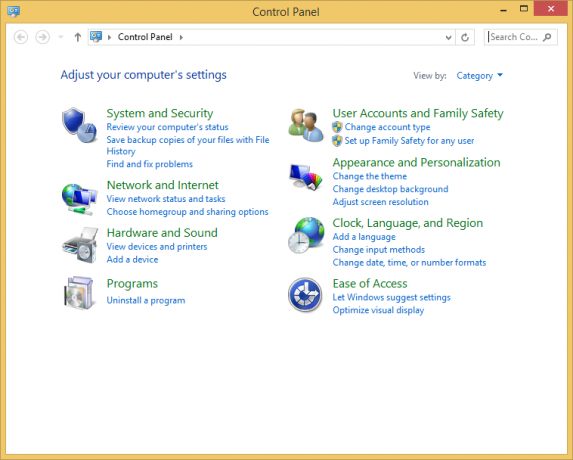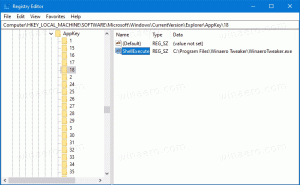Ar žinote visus šiuos būdus, kaip atidaryti valdymo skydelį sistemoje „Windows 8.1“.
Valdymo skydas yra specialus virtualus Windows operacinės sistemos aplankas nuo pat Windows 95, suteikiantis prieigą prie daugumos Windows nustatymų. Čia galite pakeisti savo darbalaukio išvaizdą, techninės įrangos funkcionalumą ir daugybę kitų dalykų. Jei pirmą kartą naudojate „Windows 8.1“, galbūt norėsite sužinoti, kaip atidaryti valdymo skydelį. Yra daug įvairių būdų jį atidaryti, atraskime juos visus.
Pirmasis metodas yra per „File Explorer“ programos juostelę. Paleiskite failų naršyklę ir atidarykite aplanką Šis kompiuteris. Juostelėje pamatysite atitinkamą piktogramą.
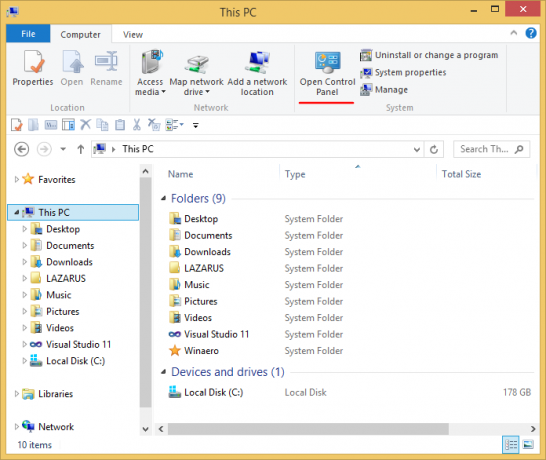
Pastaba: Aukščiau esančioje ekrano kopijoje galite matyti tinkintą šio kompiuterio aplanką su priskirtais aplankais. Taip pat galite pridėti arba pašalinti bet kurį aplanką šiame kompiuteryje naudodami šią mokymo programą: Kaip pridėti pasirinktinius aplankus šiame kompiuteryje sistemoje „Windows 8.1“ arba pašalinti numatytuosius nustatymus.
Antras variantas yra naudoti Win + X meniu. Dešiniuoju pelės mygtuku spustelėkite mygtuką Pradėti arba tiesiog paspauskite klaviatūros sparčiuosius klavišus Win + X ir ekrane pasirodysiančiame meniu pasirinkite elementą "Valdymo skydas":

Patarimas: Galite tinkinti Win + X meniu naudodami mūsų nemokamą įrankį, vadinamą Win + X meniu redaktorius. Pasižiūrėk.
Trečias variantas yra per „Windows“ paiešką. Atidarykite pradžios ekraną ir ekrane su plytelėmis įveskite žodį „control“. Dešinėje pasirodys paieškos sritis, kurioje bus išvardytos programos, atitinkančios įvestus kriterijus. Iš jų pasirinkite valdymo skydelį:

Ketvirtas variantas yra Vykdyti dialogo langas. Paspauskite Win + R ir tipas kontrolė į dialogo langą Vykdyti. Ekrane pasirodys valdymo skydelis: